Il firewall di Windows Defender è uno strumento di sicurezza integrato nel sistema. Protegge il computer da minacce dannose. Protegge il sistema da utenti non autorizzati che accedono ai file e alle risorse del sistema. Tuttavia, lo stesso Windows Defender potrebbe essere dannoso. Poiché può bloccare l'installazione di software di terze parti su Windows. Per questo motivo, deve essere spento. Inoltre, quando è installato un programma firewall a pagamento, può anche danneggiare il sistema.
Questo post coprirà tutti i modi per disabilitare il firewall di Windows.
Come disabilitare/disattivare il firewall in Windows?
Per correggere la query menzionata, utilizzare i seguenti metodi:
-
- Sicurezza di Windows
- Windows Defender Firewall
- PowerShell
Metodo 1: disabilitare Windows Defender tramite l'app di sicurezza di Windows
Innanzitutto, il difensore di Windows può essere disabilitato tramite il ' Sicurezza di Windows 'app. Per questo motivo, segui i passaggi indicati.
Passaggio 1: avvia l'app di sicurezza di Windows
Innanzitutto, avvia il ' Sicurezza di Windows 'app da Windows' Menu iniziale ”:
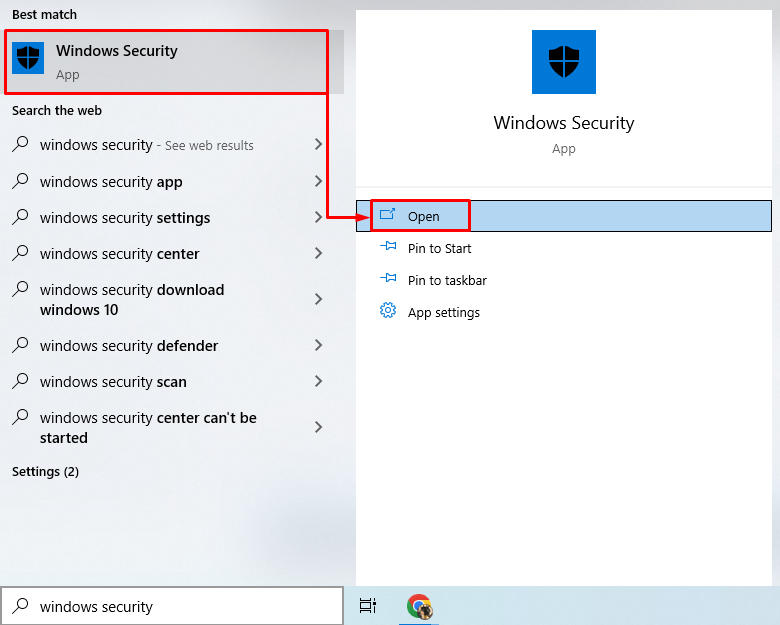
Passaggio 2: vai alla sezione 'Firewall e protezione della rete'.
Fare clic sulla sezione evidenziata per spostarsi ulteriormente:
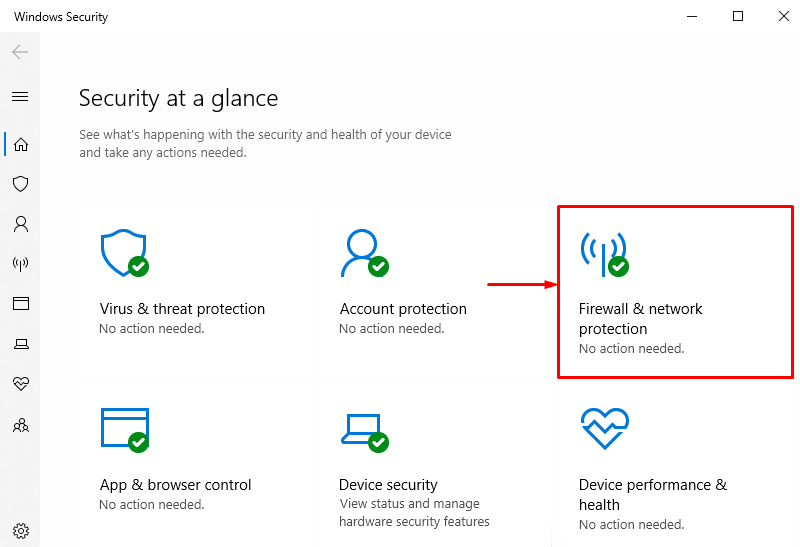
Passaggio 3: selezionare Qualsiasi firewall
Per disabilitare il firewall di Windows che deve essere disabilitato, ad esempio, disabilitiamo il ' Rete di dominio ” firewall facendo clic su di esso:
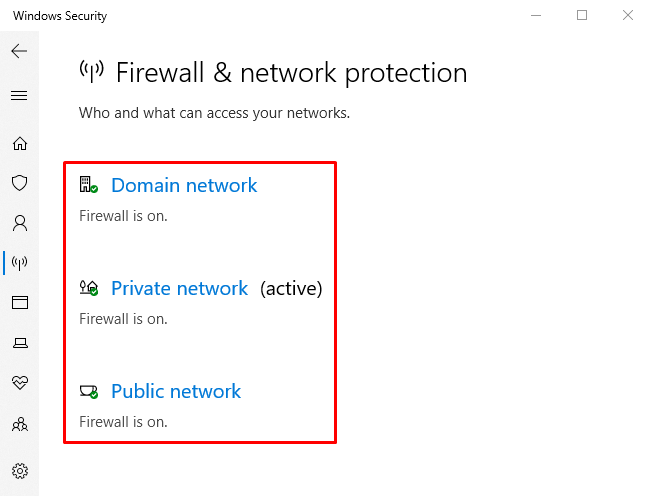
Passaggio 4: disabilitare il firewall 'Rete di dominio'.
Clicca sul ' Microsoft Defender Firewall ” attiva/disattiva per disabilitarlo:
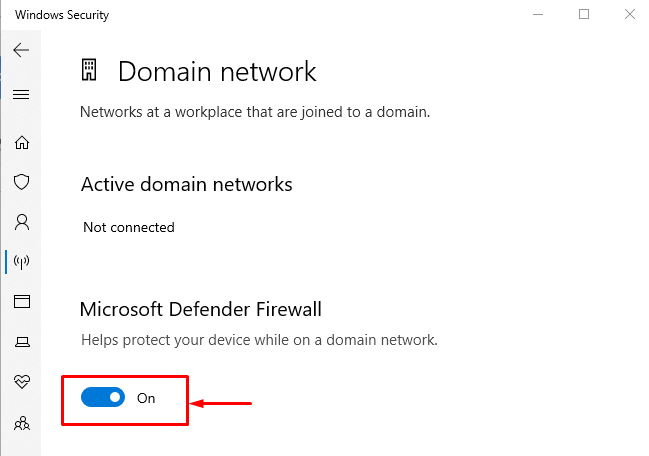

Si può osservare che il firewall “Domain network” è stato disabilitato con successo. Allo stesso modo, altri firewall possono essere disabilitati in modo simile.
Metodo 2: disabilitare il firewall da Windows Defender Firewall
L'altro metodo per disattivare il firewall di Windows è tramite il ' Windows Defender Firewall pannello. Per fare ciò, riepiloga i passaggi indicati.
Passaggio 1: avviare il Pannello di controllo
Per prima cosa, vai al ' Menu iniziale ” e lancia “ Windows Defender Firewall ”:

Passaggio 2: vai a 'Attiva o disattiva Windows Defender Firewall'
In questa finestra, attiva la sezione evidenziata:
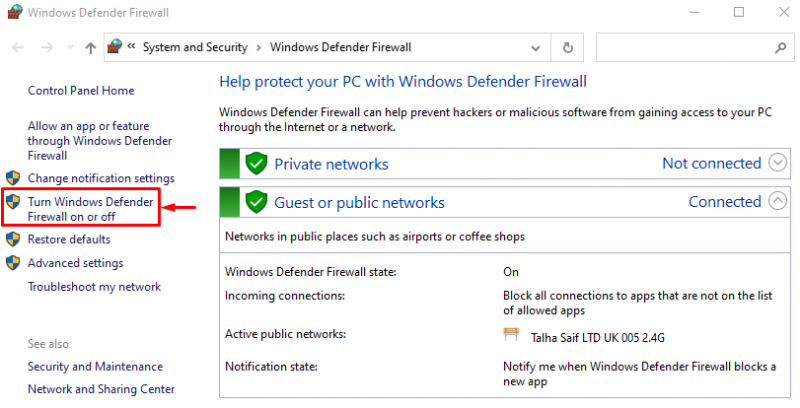
Passaggio 3: disabilita il firewall
Nella sezione sottostante, seleziona ' Disattiva Windows Defender Firewall (non consigliato) ” opzione in ogni sezione:
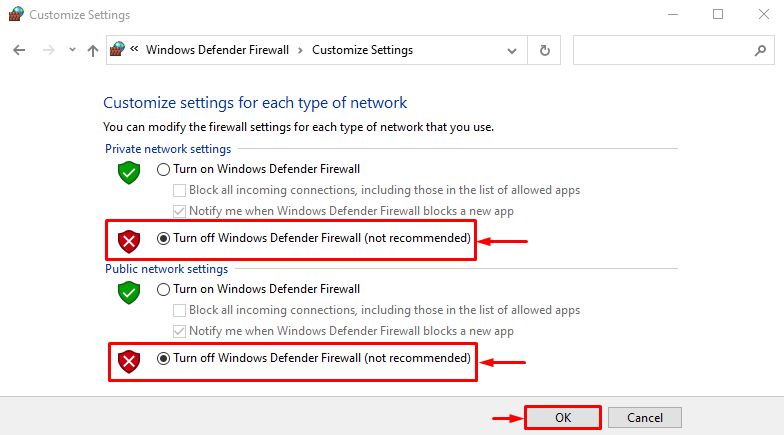
Metodo 3: disabilitare Windows Firewall utilizzando PowerShell
PowerShell può anche disabilitare il firewall di Windows eseguendo alcuni cmdlet specifici. Dai un'occhiata agli esempi per disattivare il firewall di Windows personalizzato.
Esempio 1: disabilitare Windows Firewall del profilo di dominio utilizzando il cmdlet 'netsh'.
Questa illustrazione disabiliterà il ' Profilo di dominio ” mediante l'esecuzione del codice dato:
netsh advfirewall impostato stato del profilo di dominio disattivato
Nel codice sopra indicato:
-
- Innanzitutto, scrivi ' netsh ” cmdlet insieme a “ advfirewall cmdlet.
- Quindi, aggiungi il ' impostato ” cmdlet e il “ domainprofile ”.
- Infine, scrivi ' stato ” cmdlet e assegna il valore “ spento ' ad esso:

Esempio 2: disabilitare Windows Firewall del profilo privato utilizzando il cmdlet 'netsh'.
L'esempio seguente disattiverà il ' Profilo privato ' del firewall di Windows:
netsh advfirewall impostato stato del profilo privato disattivato

Esempio 3: disattivare il firewall del profilo pubblico utilizzando il cmdlet 'netsh'.
Questa dimostrazione disabiliterà il ' Profilo pubblico ” del firewall di Windows Defender:
netsh advfirewall impostato profilo pubblico disattivato

Esempio 4: disabilitare il firewall del profilo di dominio utilizzando il cmdlet 'netsh'.
Questo esempio disabiliterà tutti i profili del firewall di Windows Defender:
netsh advfirewall impostato tutti i profili sono disattivati

Si trattava di disabilitare il firewall di Windows utilizzando vari metodi.
Conclusione
Il firewall di Windows Defender può essere disabilitato utilizzando diversi metodi. Questi metodi includono la disabilitazione del firewall tramite il ' Sicurezza di Windows 'app,' Windows Defender Firewall ”, e anche attraverso “ PowerShell ”. Questo post ha elaborato tutti i modi possibili per risolvere la query menzionata.